
Crear un perfil de Apple Music en el Mac
Una vez que te hayas suscrito a Apple Music, podrás crear un perfil de Apple Music que muestre tus playlists favoritas y lo que estás escuchando. Puedes compartir tu perfil con los amigos que invites o con otros suscriptores de Apple Music.
Después de crear un perfil, puedes elegir las playlists que quieres compartir. Además, puedes ver los perfiles creados por tus amigos o pedirles que te dejen seguirlos para ver lo que escuchan.
Nota: Apple Music no está disponible en todos los países o regiones. Consulta el artículo de soporte de Apple Disponibilidad de Servicios multimedia de Apple.
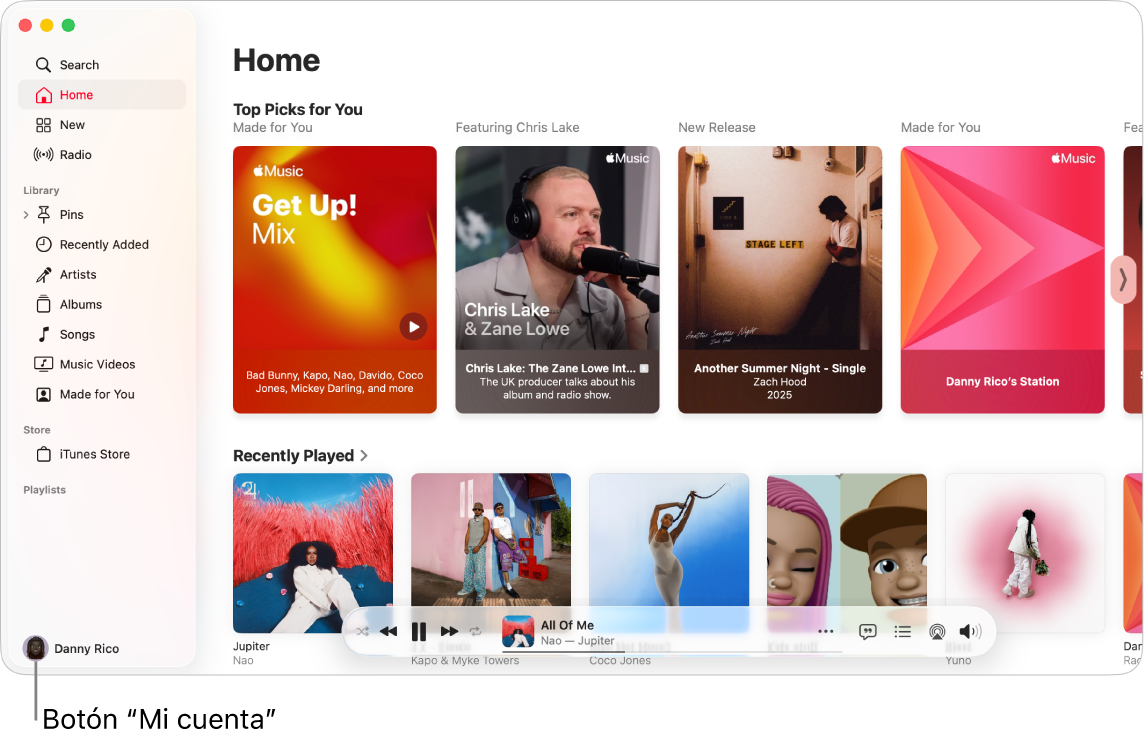
Crear un perfil
Abre la app Música
 en tu Mac.
en tu Mac.Haz clic en el botón “Mi cuenta” (se muestra como una foto o monograma) situado en la esquina inferior izquierda de la ventana y, después, haz clic en Empezar.
Sigue los cuadros de diálogo que aparecen en la pantalla para crear un nombre de usuario, buscar y seguir a tus amigos, compartir playlists y demás.
Si solo quieres compartir música con tus amigos, asegúrate de seleccionar “Personas que apruebas” en el área “Selecciona quién puede seguirte”.
Haz clic en Aceptar.
Cuando termines de configurar tu perfil, podrás buscar a tus amigos cuyo perfil de música te gustaría seguir o elegir con quién compartes tu música (para que puedas mostrar a tus amigos lo que escuchas).
Nota: Si eres la persona organizadora de un grupo “En familia”, puedes permitir (o no) que los menores de entre 13 y 18 años creen perfiles de Apple Music. Los menores de 13 años no pueden crear perfiles de Apple Music. (Las restricciones por edad varían según la región). Consulta Restringir el acceso a los ítems de Música.
Editar tu nombre o foto de perfil
Puedes cambiar tu nombre de perfil o la foto que se muestra en tu perfil de Apple Music.
Abre la app Música
 en tu Mac.
en tu Mac.Haz clic en el botón “Mi cuenta” (se muestra como una foto o monograma) situado en la esquina inferior izquierda de la ventana y, después, haz clic en “Ver perfil”.
Haz clic en Editar y, a continuación, realiza cualquiera de las siguientes operaciones:
Cambiar tu nombre: Introduce un nombre nuevo.
Cambiar tu foto: Haz clic en
 y, a continuación, selecciona una foto de “Por omisión”, Recientes u Otra.
y, a continuación, selecciona una foto de “Por omisión”, Recientes u Otra.
También puedes editar tu perfil para elegir con quién compartes tu música o para elegir qué música compartes con tus seguidores.
Eliminar tu perfil
Puedes eliminar tu perfil para que tus playlists y tu música dejen de aparecer en las búsquedas y tus seguidores no puedan ver ni tu perfil ni tu música.
Nota: Si eliminas tu perfil, no se verán afectadas ni tu suscripción a Apple Music ni tu biblioteca ni tus playlists, pero tampoco podrás ver qué escuchan tus amigos.
Abre la app Música
 en tu Mac.
en tu Mac.Haz clic en el botón “Mi cuenta” (se muestra como una foto o monograma) situado en la esquina inferior izquierda de la ventana y, después, haz clic en “Ver perfil”.
Haz clic en Editar, después en “Eliminar perfil” y, a continuación, vuelve a hacer clic en “Eliminar perfil” para confirmar.
Si vuelves a crear tu perfil dentro de los 90 días siguientes, se restaurará tu información anterior y tus seguidores.
Nota: Si eliminas tu perfil, pueden pasar varios minutos hasta que tus búsquedas y tu perfil dejen de estar visibles para tus seguidores.